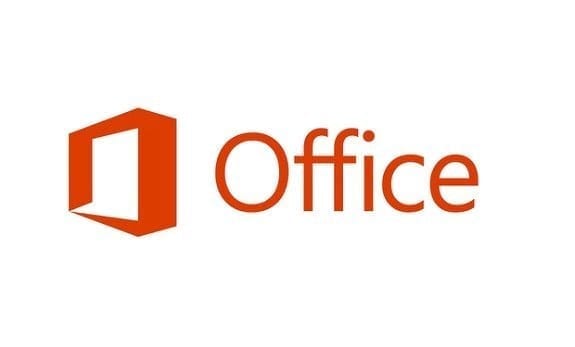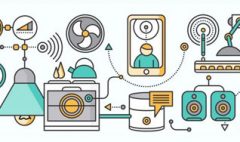Office 2016 ile Gelen Yenilikler – 1
Office 2016 ile Gelen Yenilikler – 1
Bu makalemizde Microsoft Office 2016 Prewiev versiyonunun ön incelemesini yapacağız. Denemek isteyenler Microsoft’un web sitesinden bu versiyonu ücretsiz olarak indirilebileceklerdir.
Renklenen Office
Office 2016’nın Office 2013’e göre görüntüsünde büyük bir farkın olmadığını görebiliyoruz fakat dikkatli baktığımızda her Office programının (Word, Excel, Access vb.) kendine ait bir sekme renginin olduğunu fark ediyoruz.
Ayrıca bu renkli yapıyı istediğimiz başka bir tema ile değiştirebiliyoruz (Geçmiş versiyonda standart olarak beyaz Office teması kullanılıyordu.)
Ne Yapmak İstediğinizi Söyleyin
Office 2016’nın bir diğer göze çarpan değişikliği ise şeridin üzerine eklenmiş olan arama kutucuğu. Bu kutucuk sayesinde yapmak istediğiniz işlemi ara kutucuğuna yazdığınızda sekmeler içinde aramak zorunda kalmadan çabuk bir şekilde aracınıza ulaşmanızı sağlanıyor. Maalesef Windows 10 ile tanıştığımız Cortana bu noktada kullanılamıyor.
Büyük Grafikleri veya Smartart’ı Yüklerken Kaydırma ve Yakınlaştırma
Büyük grafikler ve SmartArt diyagramlarının yüklenmesini beklerken anında görüntülenen metin sayesinde artık hemen çalışmaya ve düzenlemeye başlayabilirsiniz. Nesne tümüyle işlenene kadar grafik veya SmartArt için yer tutucu görüntülenir, ama yine de belgeyle etkileşimli çalışabilirsiniz.
Resimleri Doğru Yönde Ekleme
Otomatik resim döndürme sayesinde artık uygulamalara bir resim eklediğinizde, resim kameranın yönüne uygun olacak şekilde otomatik olarak döndürülür. Ekledikten sonra resmi istediğiniz yönde elle döndürebilirsiniz. Bu özelliğin yalnızca yeni eklenen resimleri etkilediğini ve var olan belgelerdeki resimlere uygulanmayacağını unutmayın.
Visio’daki Şekil Paneli İçin Klavye Erişimi
Artık klavyenizi kullanarak Visio Şekil Paneli’ne kolayca erişebilirsiniz. F6 tuşu şekil paneline geçiş yapar, SEKME tuşu ise şekil panelinin farklı bölümleri arasında geçiş yapar. Ok tuşları kullanıcıların bağımsız öğeler arasında gezinmesini sağlar. Kullanıcılar, Ctrl + SEKME tuşlarıyla KALIPLAR ve ARAMA görünümleri arasında geçiş yapabilir.
Outlook E-posta Ekleri
Artık Office belgelerini, Şeritten veya Eylem Çubuğundan en son kullandığınız belgeleri açılan liste seçeneklerinden seçip Outlook e-postalarına kolay bir şekilde ekleyerek zamandan tasarruf edebilirsiniz. Zaten OneDrive, OneDrive İş veya SharePoint’te yer alan dosyalar için geleneksel ek yerine “Düzenle” veya “Yalnızca görüntüle” bağlantısı olarak paylaşma seçeneği bulunur, böylece farklı kopyalar yerine belgenin tek bir kopyası üzerinde iş birliği yapabilirsiniz.
Excel Power Query Tümleştirmesi
Excel 2013 ve 2010 için bağımsız olarak indirilebilir bir eklenti olan Excel için Microsoft Power Query artık Excel ile tümleştirilmiştir. Power Query ilişkisel, yapılandırılmış, yarı yapılandırılmış, OData, Web, Hadoop, Azure Marketi gibi çeşitli kaynaklardaki verileri bulmaya, bir araya getirmeye ve daraltmaya yönelik kullanımı kolay ve tutarlı bir deneyimle Excel’de self servis iş zekasını (BI) geliştirir.
Excel Tahmin İşlevleri
Tarih serisi tahmin sayfası işlevleri geçmiş verilere dayanarak gelecekteki değerleri tahmin etmek için kullanılır. Örneğin, her ayın 1. gününde değer içeren aylık veya yıllık zaman çizelgesi. Bu zaman çizelgesi türünde, ayrıntılı ham verileri tahmini uygulamadan önce toplamak gerekir, bu sayede daha doğru tahmin sonuçları üretilebilir. Bu önizlemede aşağıdaki tahmin işlevleri kullanabilir:
– Forecast.ETS() – Gelecekteki belirli bir hedef tarih için tahmin edilen değeri döndürür
– Forecast.ETS.Confint() – Belirtilen hedef tarihteki tahmin değeri için bir güvenilirlik aralığı döndürür
– Forecast.ETS.Seasonality() – Excel’in belirtilen tarih dizisi için algıladığı yinelenen desenin uzunluğunu döndürür
Dokunarak Birden Fazla Dilimleyici Öğesi Seçme Desteği
Bu değişiklik, dokunmatik bir cihazda Excel Dilimleyicisi’nde birden çok öğe seçmenizi sağlar. Önceki Excel sürümlerinde dokunmatik giriş yöntemiyle dilimleyicide tek seferde yalnızca bir öğe seçebildiğiniz bu özellik değiştirilmiştir. Ayrıca Dilimleyici’nin etiketinde yer alan yeni denetimi kullanarak Dilimleyici çoklu seçim moduna geçebilirsiniz.
Veri Kaybına Karşı Koruma
Veri Kaybına Karşı Koruma’yı (DLP) etkinleştirmek amacıyla Word, Excel, PowerPoint istemcileri arasındaki sınıflandırma ve ilke tanımları ve Bilgi Koruması hizmeti uç noktası eşitlenmiştir. BT yöneticileri Word, Excel ve PowerPoint’te DLP deneyimi sunarak ihlal “bildirimi” başlatma gibi basit bir kısıtlamadan içeriğin dağıtımını bir “engellemek” üzere bir gerekçeyle “geçersiz kılmaya” kadar değişiklik gösteren kısıtlamalar uygulayabilir.